Eroarea „status_breakpoint” de la Google Chrome și Microsoft Edge vă împiedică să accesați site-urile preferate. Există multe motive pentru această eroare și nu există o singură modalitate de a o remedia. Acest ghid vă va arăta diferite moduri de a rezolva această problemă a browserului.
Unele motive comune pentru care apare eroarea includ un CPU suprablocat, activarea funcțiilor experimentale ale browserului și versiunile de browser învechite. Vom învăța să ne ocupăm de aceste elemente în acest ghid.
Reporniți computerul
Când întâmpinați eroarea „status_breakpoint”, primul lucru de făcut este să reporniți aparatul. Procedând astfel, se remediază multe erori minore ale sistemului, permițându-vă să vă navigați neîntrerupt pe site-urile.
Înainte de a opri și reporni computerul, salvează-ți lucrarea nesalvată sau riscați să o pierdeți.
Reporniți un computer Windows
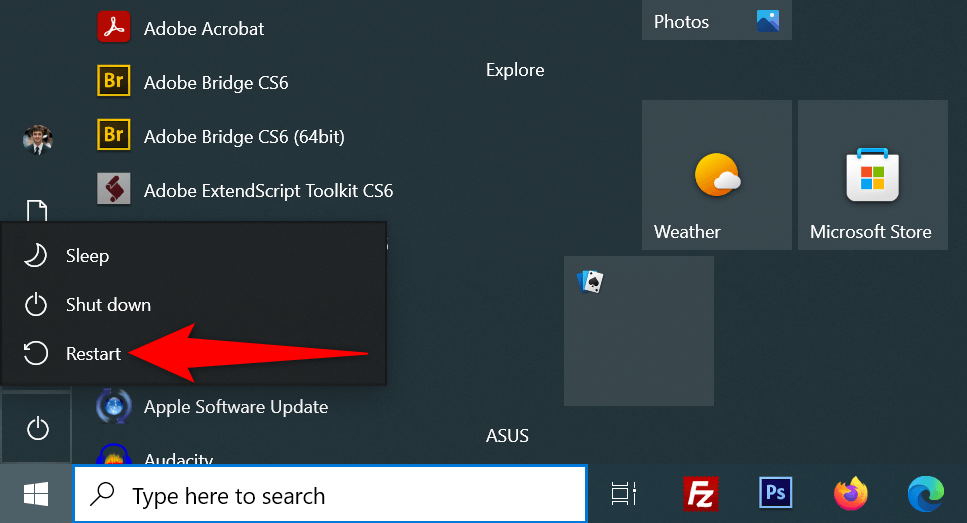
Reporniți un Mac
După repornire, deschideți Chrome sau Edge și vedeți dacă apare eroarea.
Dezactivați overclockarea CPU pentru a remedia eroarea Status_Breakpoint
Overclockarea este procesul prin care CPU-ul computerului dvs. să ruleze mai repede decât rata implicită. Această situație nu decurge întotdeauna bine și este posibil să întâmpinați probleme în diferitele aplicații.
Eroarea de browser poate fi rezultatul a un procesor overclockat. În acest caz, utilizați instrumentul pe care l-ați folosit pentru a crește viteza procesorului și pentru a reduce viteza. Odată ce ați readus procesorul la viteza implicită, problema cu browserul ar trebui rezolvată.
Dezactivați accelerarea hardware în Chrome și Edge
Accelerarea hardware este o funcție din Chrome și Edge care utilizează GPU-ul mașinii dvs. pentru a gestiona anumite procese, ceea ce duce la o încărcare mai mică a procesorului. Când întâmpinați probleme în browserele dvs., încercați să dezactivați această funcție.
Puteți reactiva funcția oricând doriți.
Chrome
- .
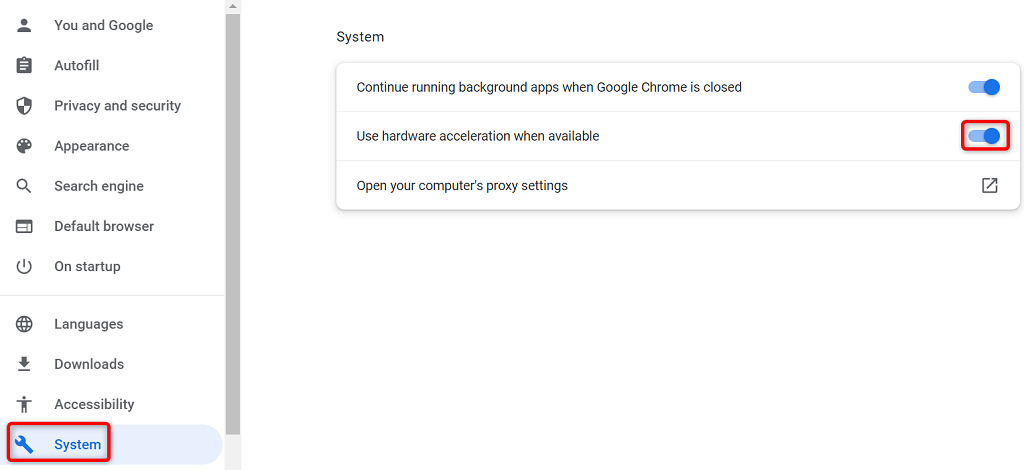
Edge
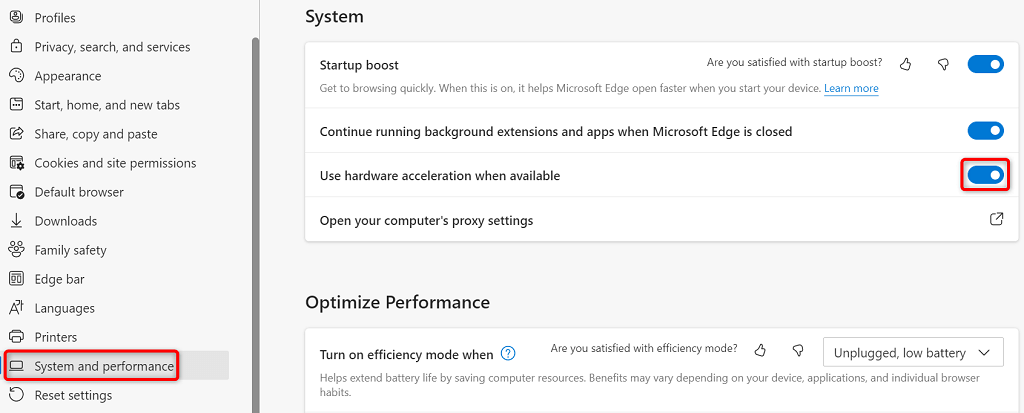
Resetați toate semnalizatoarele în Chrome și Edge
Funcțiile experimentale ale Chrome și Edge sunt numite steaguri. Aceste steaguri vă permit să activați și utilizați funcții care nu sunt încă oficiale în browser. Una sau mai multe dintre aceste caracteristici neoficiale pot cauza eroarea „status_breakpoint” în browserele dvs.
Din fericire, vă puteți reseta toate steaguri în câteva clicuri, reparând mesajul de eroare.
Chrome
chrome://flags
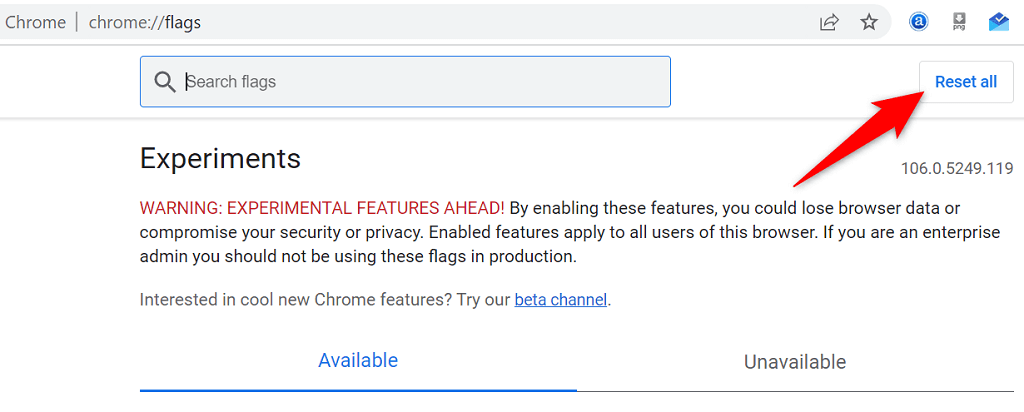
Edge
edge://flags
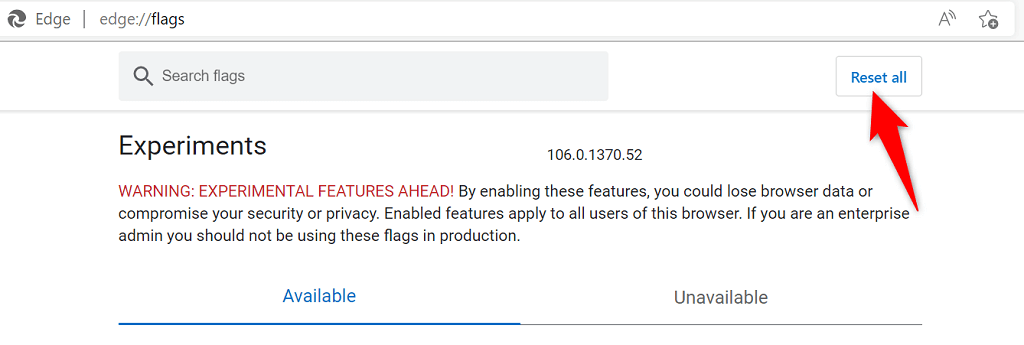
Dezactivați extensiile în Chrome și Edge
Extensiile adaugă mai multe funcții browserelor dvs., permițându-vă să profitați mai mult de la aplicația preferată de navigare pe web. Uneori, puteți instala un supliment defect, care provoacă diverse probleme.
Puteți să dezactivați toate extensiile instalate și să vedeți dacă aceasta rezolvă problema. Mai târziu, reactivați extensiile de browser dacă doriți.
Dezactivați extensiile Chrome.
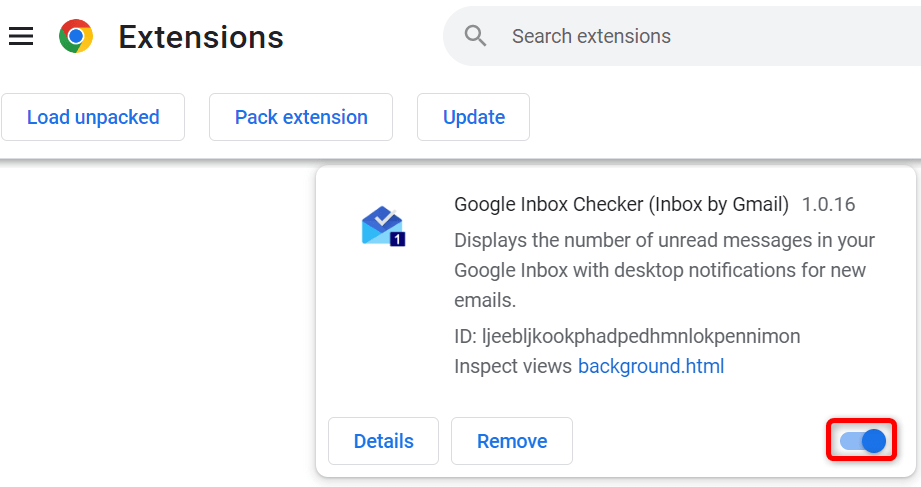
DezactivațiExtensiile Edge
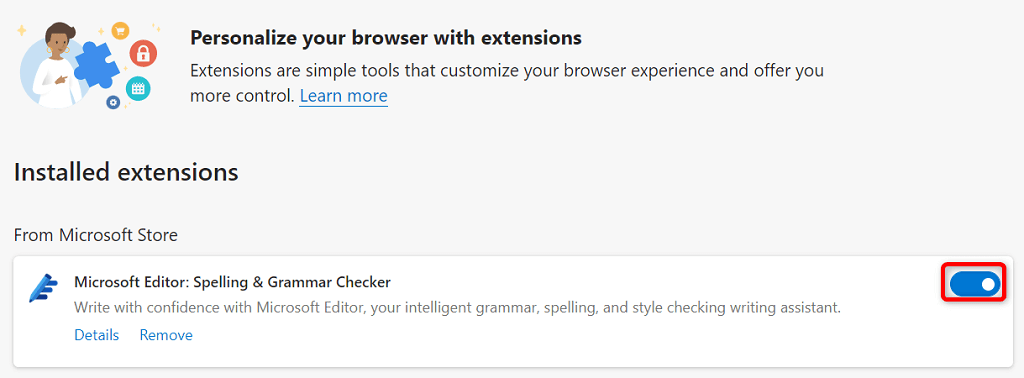
Actualizați-vă browserele web Chrome și Edge
Eroarea dvs. „status_breakpoint” poate rezulta dintr-o versiune de browser web învechită. Versiunile vechi de browser au adesea multe probleme, pe care versiunile mai noi le rezolvă. De asemenea, mențineți actualizate toate aplicațiile instalate, inclusiv browserele web.
Puteți rezolva eroarea până la actualizați browserul Chrome sau Edge la cea mai recentă versiune.
Actualizați Google Chrome
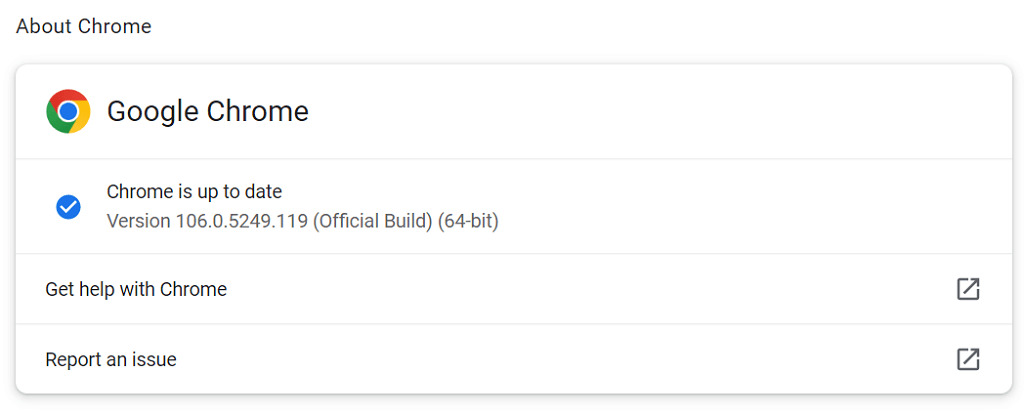
Browserul dvs. Google Chrome este acum actualizat.
Actualizați Microsoft Edge
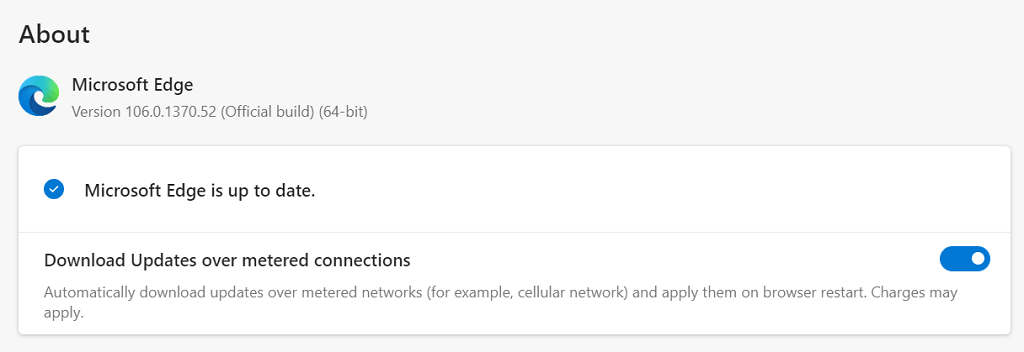
Ați actualizat cu succes browserul Microsoft Edge.
Remediați eroarea punctului de întrerupere a stării actualizându-vă sistemul de operare
La fel ca browserele dvs. web, ar trebui să mențineți actualizat sistemul de operare al mașinii, astfel încât să aveți cât mai puține erori posibil. Probabil că puteți rezolva eroarea browserului cu actualizarea Windows-ului sau sistem de operare macOS la cea mai recentă versiune..
Aveți nevoie doar de o conexiune activă la internet pentru a vă actualiza sistemul de operare.
Actualizați un computer Windows
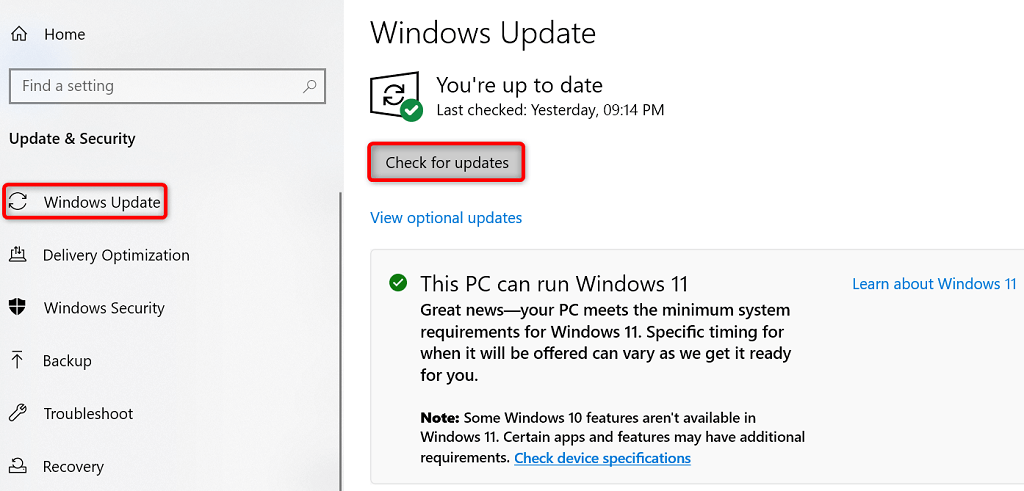
Actualizați un Mac
Resetați setările Chrome și Edge pentru a rezolva codul de eroare: Status_Breakpoint
Dacă browserele dvs. web continuă să afișeze eroarea „status_breakpoint”, este posibil ca setările browserului să fie configurate incorect. Puteți remedia problema până la resetarea setărilor la valorile implicite din fabrică.
Procedând astfel, se șterg opțiunile de setări personalizate și se aduc valorile implicite ale setărilor browserului.
Chrome
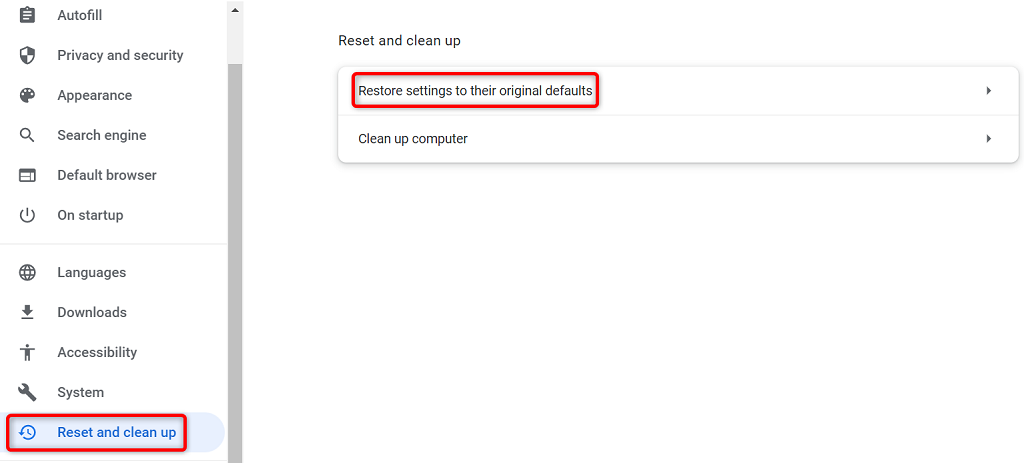
Edge
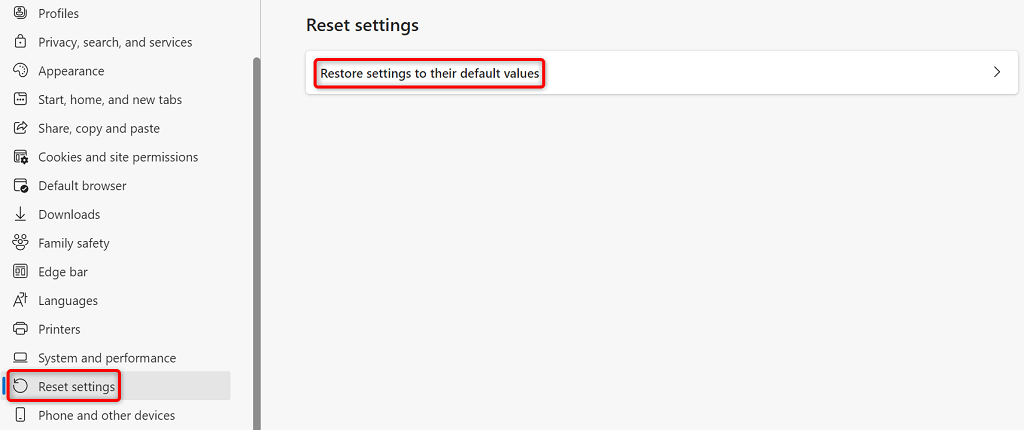
Remediați problemele legate de browser pentru a naviga pe web neîntrerupt
Întâmpinarea unei probleme de browser este frustrantă, deoarece nu vă puteți accesa site-urile preferate, indiferent ce faceți. Din fericire, majoritatea problemelor legate de browser sunt ușor de rezolvat..
După ce ați urmat metodele de mai sus, browserele dvs. Chrome și Edge ar trebui să funcționeze normal, permițându-vă să vă continuați sesiunile de navigare pe web.
.